系统是CentOs7,服务器是阿里云服务器
首先执行,安装apache的web服务器
yum install httpd
接着先修改配置文件
vim /etc/httpd/conf/httpd.conf
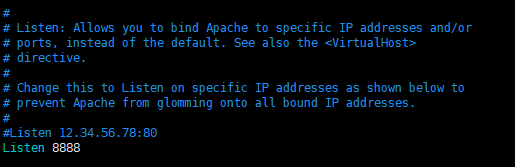
找到Listen,默认是80端口,由于我的服务器80端口被nginx占用,所以需要修改一下,如果你的80端口没有占用那么就不需要修改(这里需要注意,如果你也是阿里云服务器,那么你修改端口需要到阿里云的控制台找到防火墙去开放端口,在服务器上开放端口是无效的)
保存退出,进入目录 /etc/httpd/conf.d ,删除配置文件welcome.conf,删除的原因是httpd.conf配置文件会加载conf.d目录下的所有配置文件(如下图所示),而welcome.conf是apache的欢迎界面,不删除通过ip+端口访问的时候会跳转到欢迎界面

完成以后执行下面的命令启动httpd
systemctl start httpd #启动httpd服务
systemctl enable httpd #开机自启动httpd
最后把目录和文件放在目录 /var/www/html目录下就可以了
通过 ip:端口 来访问

我的目录下有一个文件夹 Install,里面有文件

点击就可以下载了,但是会发现默认的Name这一列显示的空间不够导致长的文件名无法显示完整,我们还需修改一下配置文件
修改autoindex.conf文件
vim /etc/httpd/conf.d/autoindex.conf
IndexOptions FancyIndexing HTMLTable VersionSort 修改为
IndexOptions FancyIndexing HTMLTable VersionSort NameWidth=*
重启服务
systemctl restart httpd

来源:CSDN
作者:NUAA丶无痕
链接:https://blog.csdn.net/wh_computers/article/details/103811746